Artık bu not defterine erişim izniniz yok - OneNote
Notları iki farklı cihazda eşitlenmiş halde tutmak için tüm çabanıza rağmen OneNote'ta(OneNote) bir eşitleme hatası alabilirsiniz . Mesaj okur -
You no longer have permission to access this notebook. We’ll sync again if permissions are restored. (Error Code: 0xE0001460 bdf5g)
Özellikle tüm çalışmalarınızı farklı bir cihaza taşımayı planlıyorsanız oldukça sinir bozucu olabilir. Ekteki hata kodu 0xE0001460, 0xE000004A vb. olabilir. Bu OneNote(OneNote) hatasını PC veya iPad'de nasıl düzelteceğimizi görelim .
Artık bu not defterine erişim izniniz yok – OneNote
Microsoft OneNote , not almak ve çeşitli kaynaklardan araştırma materyallerinizi düzenlemek için mükemmel bir platformlar arası çözümdür. Ancak birden fazla platformda çalışabilme özelliğinden dolayı sorunlarla karşılaşabilir ve hata verebilir. Sorunu çözmek için bu geçici çözümleri deneyin.
- OneNote'ta(OneNote) not eklerinin otomatik eşitlenmesini devre dışı bırakın .
- Not Defterlerini yedekleyin(Backup Notebooks) ve uygulamayı yeniden yükleyin.
- Sayfaları yeni bir bölüme kopyalama
- OneNote Geri Dönüşüm Kutusu'nu boşaltma
- Uygulamanın güncellenmiş bir sürümüne geçin.
1] OneNote'ta(OneNote) not eklerinin otomatik eşitlenmesini etkinleştir(Enable)
OneNote uygulamasındayken, Ayarlar'ı seçmek için (Settings)Menü(Menu ) simgesine tıklayın .
Seçenekler'i(Options) seçin .
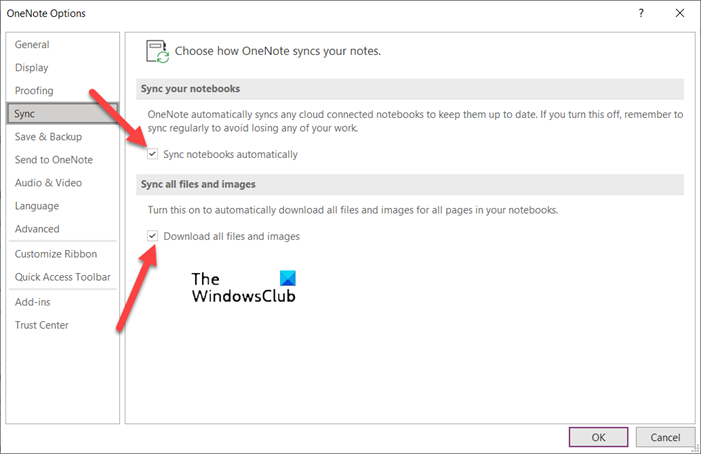
Ardından, Seçenekler(Options) penceresinin altında, Not defterlerini otomatik olarak eşitle(Sync notebooks automatically) seçeneğini açın .
Benzer şekilde, aşağıdaki seçeneğe gidin ve Tüm dosyaları ve resimleri indir(Download all files and images) seçeneğini etkinleştirin .
Bu, sorunu kalıcı olarak çözmelidir.
2] Not Defterlerini Yedekleyin(Backup Notebooks) ve uygulamayı yeniden yükleyin
OneNote uygulamasını başlatın ve Dosya(File) menüsünü tıklayın.
Sol gezinme bölmesinden Seçenekler'i(Options ) seçin , Seçenekler'e (Options)tıklayın ve Kaydet ve Yedekle(Save & Backup) bölümüne geçin .
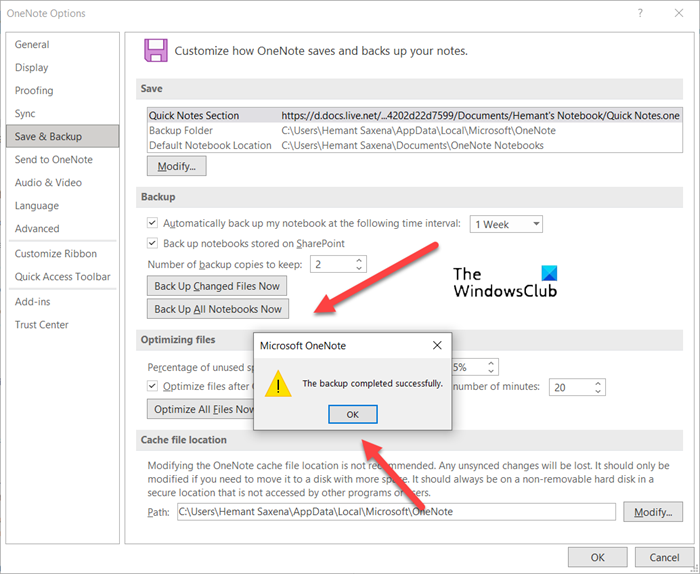
Ardından, Yedekleme(Backup ) Bölümü altında, Tüm Not Defterlerini Şimdi Yedekle(Backup All Notebooks Now) düğmesini tıklayın. Hemen, yedeklemenin başarıyla tamamlandığını bildiren bir bildirim görmelisiniz.
3] Sayfaları yeni bir bölüme kopyalama
(Start)Yeni bir bölüm oluşturarak başlayın . Eski bölümdeki tüm sayfaları, oluşturmayı yeni bitirdiğiniz yeni bölüme kopyalayın (taşımayın).(Copy)
Press Shift+F9Not defterini manuel olarak eşitlemek için Shift+F9 tuşlarına basın . Bilgisayar ekranınızda bir ilerleme çubuğu görünmelidir. İşlemin tamamlanmasına izin verin.
İlgili(Related) : OneNote Hatasını Düzeltin 0xE0000007, Not defterinizi eşitlerken bir sorunla karşılaştık(OneNote Error 0xE0000007, We ran into a problem syncing your notebook) .
4] OneNote Geri Dönüşüm Kutusu'nu boşaltma
Bu sorunu Defter'in yalnızca bir bölümünde yaşıyorsanız , sorunun nedeni Dizüstü Bilgisayar Geri Dönüşüm Kutusu'ndaki bozuk bir bölümden kaynaklanıyor (Notebook)olabilir(Notebook Recycle Bin) . Dolayısıyla o bölümü artık istemiyorsanız, hatayı durdurmak için Geri Dönüşüm Kutusu'ndan silebilirsiniz.(Recycle Bin)
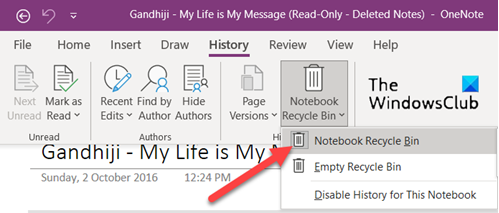
OneNote not defterinde Geçmiş(History) sekmesine tıklayın ve ardından Not Defteri Geri Dönüşüm Kutusu(Notebook Recycle Bin) seçeneğini belirleyin.
Ardından, bölüme (veya sayfaya) sağ tıklayın ve Taşı veya kopyala(Move or copy) seçeneğini seçin.
İçeriği istediğiniz konuma taşıdığınızda, yeni not defteri eşitlenecektir. Etkilenen not defterinden ve OneNote Geri Dönüşüm Kutusu'ndan(OneNote Recycle bin) orijinal bölümü silin .
5] Uygulamanın güncellenmiş bir sürümüne geçin(Switch)
Yukarıda belirtilen tüm çözümler işe yaramadığında, uygulamanın güncellenmiş bir sürümünün mevcut olup olmadığını kontrol edin. Bunun için Dosya(File) menüsünü tıklayın ve sol gezinme bölmesinden Hesaplar'ı seçin.(Accounts)
Ardından, sağ tarafa geçin ve ' Güncelleme Seçenekleri'ni(Update Options) seçin .
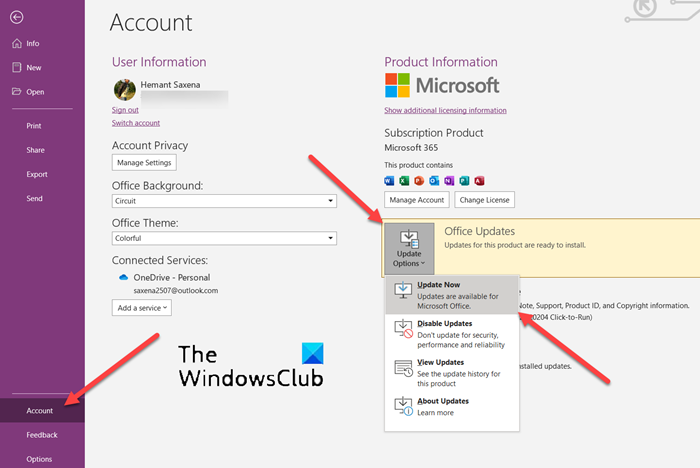
Görüldüğünde, Şimdi Güncelle(Update Now) düğmesine basın.
Bir güncelleme varsa, otomatik olarak indirilir ve sorununuzu çözmesi gerekir.
OneNote'un eşitlenmesi neden sonsuza kadar sürüyor?
Bu sorun için mükemmel bir açıklama yok. Sunucu bağlantı sorunları yaşıyor olmanız muhtemeldir. Birkaç dakika beklemeyi deneyin ve ardından not defterlerini manuel olarak eşitleyin . SHIFT+F9 tuşlarına basın veya Dizüstü Bilgisayar Eşitleme Durumu(Notebook Sync Status ) iletişim kutusunda Şimdi Eşitle(Sync Now) düğmesini tıklayın .
OneNote'ta(OneNote) izinleri nasıl geri yüklerim ?
- Not defterinizi düzeltmek için bu OneNote.com web sayfasına gitmeniz gerekir.(this OneNote.com web page)
- İzinleri Onar'ı seçin.
- İzinler Düzeltildi ifadesini(Fixed) gördüğünüzde , erişimleri geri yüklenecektir.
Hope it helps!
Related posts
OneNote'da bölümlere renkler nasıl eklenir
Dark Mode OneNote or Outlook'da nasıl etkinleştirilir
OneNote bir Grid Line and Rule Line nasıl oluşturulur
Nasıl senkron Samsung Notes ile Microsoft OneNote?
Windows 10 etkin OneNote nasıl kullanılır
Nasıl embed Pinterest Pins içinde Word or OneNote
Name, Color, Location Nasıl değiştirilir? OneNote notebook
Equations and Symbols OneNote'da Nasıl Eklenir?
Ücretsiz OneNote Şablonları İçin En İyi 5 Site
Bir PowerPoint file OneNote'ye nasıl alınır
OneNote için Word or PDF içinde Windows 10 dönüştürmek için nasıl
OneNote Error 0xE0000007, Biz dizüstü senkronize bir sorunla karşılaştık
Notebook Recycle Bin OneNote'de Nasıl Kullanılır
Download OneNote için bu ücretsiz e-kitaplar Microsoft
Yeni başlayanlar için Microsoft OneNote Tips and Tricks
Use OneNote Web Clipper Chrome extension Göz atarken not almak
OneNote Eşitlenmiyor mu? Bağlanmanın 9 Yolu
Fix Content OneNote'te Henüz Hata Mevcut Hata
Fix Invalid Notebook Name error OneNote'da
Nasıl insert Excel spreadsheet içinde OneNote
